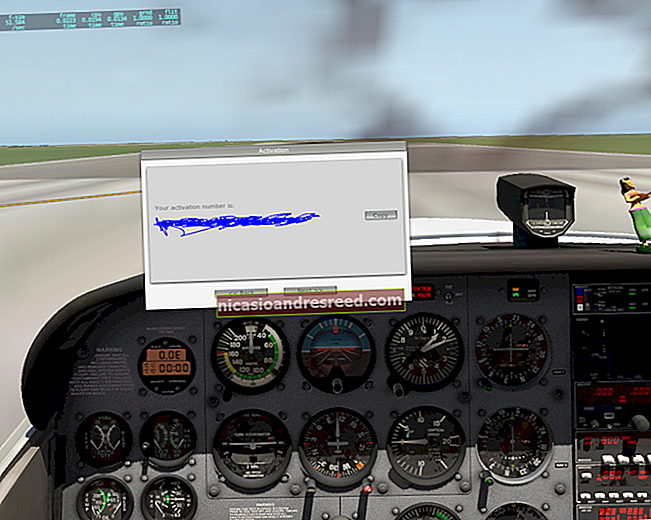ونڈوز 10 پر اپنے ماؤس کرسر تھیم کو کیسے تبدیل کریں

ونڈوز 10 کی مدد سے آپ ماؤس کرسر کو رنگ اور سائز کو تبدیل کرنے یا دیکھنا آسان بناتے ہو۔ آپ پوائنٹر تھیم کو اپنی مرضی کے مطابق بن سکتے ہیں یا کرسر اسکیمیں ڈاؤن لوڈ اور انسٹال کرسکتے ہیں ، جیسے آپ ونڈوز کے پچھلے ورژن پر کرسکتے تھے۔
ڈیفالٹ کرسر اسکیم کو تبدیل کریں
ونڈوز میں کرسر اسکیموں میں کچھ بلٹ ان ہیں جو آپ کو ماؤس پوائنٹر کی ڈیفالٹ شکل کو تبدیل کرنے دیتی ہیں۔ یہ طریقہ رنگ (سفید ، سیاہ ، یا الٹی) اور سائز (ڈیفالٹ ، بڑا ، یا اضافی بڑا) تبدیل کردے گا۔
شروع کرنے کے لئے ، کی بورڈ پر ونڈوز + I دباکر ترتیبات ایپ کو کھولیں ، اور دستیاب اختیارات میں سے "ڈیوائسز" پر کلک کریں۔

"ماؤس" پر بائیں طرف کی پین کی تشکیل پر کلک کریں ، جب تک آپ کو "اضافی ماؤس آپشنز" نظر نہ آئیں اس وقت تک آپشنز کے ذریعے اسکرول کریں اور اس پر کلک کریں۔

"پوائنٹس" کے لیبل والے ٹیب پر کلک کریں۔

ڈراپ ڈاؤن مینو پر کلک کریں اور ایسی اسکیم منتخب کریں جو آپ کے لئے کام کرے۔ تبدیلیوں کو محفوظ کرنے کے لئے "لگائیں" پر کلک کریں ، اور اپنی پسند کی نظر آزمائیں۔

ونڈوز 10 میں آپ کے ماؤس پوائنٹر کا رنگ اور سائز تبدیل کرنے کا ایک بلٹ ان طریقہ بھی ہے۔ آپ ماؤس پراپرٹیز ونڈو میں کسی بھی تھیم کے آپشنز کو تبدیل کیے بغیر اسے سیٹنگ ایپ سے تبدیل کرسکتے ہیں۔
متعلقہ:ونڈوز 10 پر ماؤس پوائنٹر کا رنگ اور سائز تبدیل کرنے کا طریقہ
کسٹم کرسر اسکیم بنائیں
اگر آپ اکثریت کو پسند کرتے ہیں لیکن ونڈوز استعمال کرتی تمام اسکیم کو پسند نہیں کرتی ہے ، تو آپ کسی اسکیم کے انفرادی کرسر کو تبدیل کرسکتے ہیں۔ ہر اسکیم میں 17 کرسرز ہوتے ہیں جو آپ کی سکرین پر چیزوں پر منڈلاتے وقت مختلف حالات کی کارروائیوں پر لاگو ہوتے ہیں۔ کسی اسکیم کو اپنی پسند کے مطابق کرنے کے بعد ، آپ اسے قابل استعمال اسکیموں کی فہرست میں محفوظ کرسکتے ہیں۔
کی بورڈ پر ونڈوز + I دباکر ترتیبات ایپ کو کھولیں ، اور دستیاب اختیارات میں سے "ڈیوائسز" پر کلک کریں۔

"ماؤس" پر بائیں طرف کی پین کی تشکیل پر کلک کریں ، جب تک آپ کو "اضافی ماؤس آپشنز" نظر نہ آئیں اس وقت تک آپشنز کے ذریعے اسکرول کریں اور اس پر کلک کریں۔

"پوائنٹس" کے لیبل والے ٹیب پر کلک کریں۔

اب ، اپنی مرضی کے مطابق حصے کے تحت کرسروں کی فہرست سے ، کسی کو جس میں آپ تبدیل کرنا چاہتے ہیں پر کلک کریں ، اور پھر "براؤز" پر کلک کریں۔

فائل براؤزر سسٹم فولڈر میں کھل جائے گا جس میں ہر اسکیم کے لئے دستیاب تمام کرسرز موجود ہیں۔ فولڈر کے اندر ، آپ دو قسم کی فائلیں دیکھیں گے جو ماؤس پوائنٹر سے متعلق ہیں۔ وہ .cur اور .ani فائلیں ہیں۔ سابقہ ایک مستحکم کرسر کی تصویر ہے ، اور مؤخر الذکر ایک متحرک کرسر کی تصویر ہے۔ زیادہ تر کرسر مستحکم کرسر ہیں ، صرف ایک جوڑے کے ساتھ جو حقیقت میں متحرک ہیں (ایرو_بسسی اور ایرو_ ورکنگ)۔

آپ جس کرسر کو تبدیل کرنا چاہتے ہیں اس پر کلک کریں ، اور ختم ہونے پر "اوپن" پر کلک کریں۔

ہر کرسر کے لئے عمل کو دہرائیں جسے آپ تبدیل کرنا چاہتے ہیں۔ جب آپ تیار ہوجائیں تو ، "اسطرح محفوظ کریں" پر کلک کریں ، اس کسٹم سیٹ کو ایک نام دیں ، اور پھر اسکیم کو بچانے کے لئے "ٹھیک ہے" پر کلک کریں۔

جب آپ ختم کردیں تو ، کرسر کی ترتیبات کو اپنے سسٹم میں محفوظ کرنے کے ل “" لگائیں "پر کلک کریں تاکہ آپ ان کا استعمال شروع کردیں۔

کسٹم کرسر تھیم پیک کو ڈاؤن لوڈ اور انسٹال کریں
اگر دستیاب کچھ انتخابات کافی نہیں ہیں تو ، آپ ونڈوز پر انسٹال کرنے کے لئے تھرڈ پارٹی کرسر تھیم پیک ڈاؤن لوڈ کرسکتے ہیں۔ آپ کے سسٹم کو ذاتی نوعیت کا شعلہ بنانا آسان ہے۔ آپ کو صرف سفید یا سیاہ اسکیمیں نہیں ملیں گی۔
ریئل ورلڈ ڈیزائنرز کی اوپن کرسر لائبریری میں ہزاروں مفت کرسر تھیمز ہیں جن میں سے انتخاب کرنے کے ل. ہے اور اگر آپ ونڈوز ماؤس کرسر کو اپنی مرضی کے مطابق بنانا چاہتے ہیں تو شروع کرنے کے لئے یہ ایک بہترین جگہ ہے۔
چونکہ کرسرز کو ڈاؤن لوڈ کرنے کے لئے کوئی سرکاری مائیکرو سافٹ چینل موجود نہیں ہے ، لہذا آپ کو اپنے اینٹیوائرس کے ذریعہ ڈاؤن لوڈ کردہ کسی بھی چیز کو اسکین کرنا چاہئے اور نامعلوم ذرائع سے کچھ بھی ڈاؤن لوڈ کرنے کی کوشش کریں۔
کرسر تھیم پیک کو ڈاؤن لوڈ کرنے کے بعد ، مندرجات کو فولڈر میں کھولیں تاکہ آپ اگلے مرحلے میں ان تک رسائی حاصل کرسکیں۔
نوٹ:ایک کسٹم کرسر تھیم پیک عام طور پر ایک زپ آرکائیو ہوگا اور اس میں صرف دو قسم کی تصویری فائلیں ہوتی ہیں جن کا ہم نے پہلے ذکر کیا ہے: .cur اور .ani.
کی بورڈ پر ونڈوز + I دباکر ترتیبات ایپ کو کھولیں ، اور دستیاب اختیارات میں سے "ڈیوائسز" پر کلک کریں۔

بائیں طرف کے پین سے "ماؤس" پر کلک کریں ، جب تک آپ کو "اضافی ماؤس آپشنز" نظر نہ آئیں اس وقت تک آپشنز کے ذریعے اسکرول کریں اور اس پر کلک کریں۔

"پوائنٹس" کے لیبل والے ٹیب پر کلک کریں۔

اب ، کسٹمائزڈ سیکشن سے ، کرسر کی صورتحال پر کلک کریں ، اور پھر "براؤز" پر کلک کریں۔

کرسر فائلوں والے فولڈر میں جائیں ، اسی نام کے ساتھ فائل پر کلک کریں ، اور پھر "کھولیں" پر کلک کریں۔

فہرست میں ہر اندراج کے ل the عمل دہرائیں اور جب آپ ختم ہوجائیں تو ، "محفوظ کریں" پر کلک کریں ، اسے نام دیں ، اور پھر کسٹم اسکیم کو بچانے کے لئے "ٹھیک ہے" پر کلک کریں۔

اب ، اگر آپ کبھی بھی تھیمز کے مابین تبادلہ کرنا چاہتے ہیں تو ، آپ اسے ڈراپ ڈاؤن مینو میں پیش سیٹ اسکیموں میں سے منتخب کرسکتے ہیں۔

جب آپ اسکیم کو محفوظ کرنا ختم کردیں گے تو ، اس کا استعمال شروع کرنے کے لئے "درخواست" پر کلک کریں اور آپ ونڈو کو محفوظ طریقے سے بند کرسکتے ہیں یا کسی اور کو فہرست میں شامل کرسکتے ہیں۔